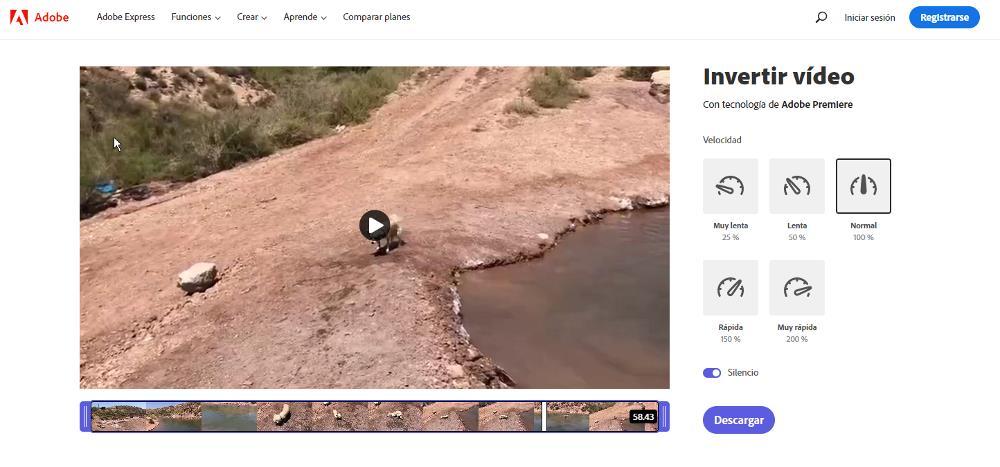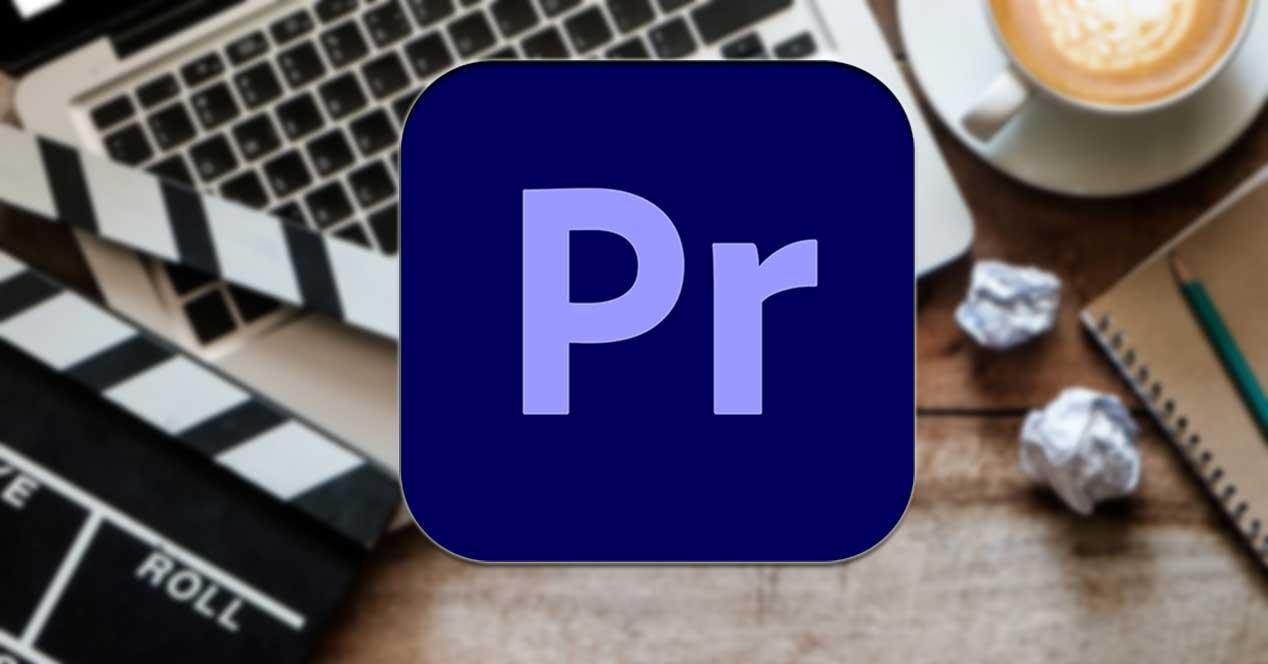
Adobe Premiere se ha convertido por méritos propios en uno de los mejores editores de vídeo del mercado disponibles para Windows, una aplicación que nos permite convertir en realidad cualquier cosa que se nos pase por la cabeza, siempre y cuando tengamos los conocimientos necesarios. Una de las múltiples funciones que incorpora este completo editor de vídeo es la posibilidad de editar vídeos para invertirlos, es decir, para que se muestren de detrás hacia adelante, una función que a continuación os mostramos cómo podemos hacer.
Sin embargo, antes de nada, debemos pararnos a considerar si realmente merece la pena realizar este proceso en todo tipo de vídeos y abusar hasta de este truco que nos puede hacer pasar ratos muy divertidos.
Motivos para invertir un vídeo
Reproducir un vídeo de detrás hacia adelante queda muy bien en vídeos donde si conseguimos un cambio en el movimiento habitual de las personas u objetos que se muestran para llamar poderosamente la atención. Por ejemplo, invertir un vídeo que hemos grabado mientras nos tiramos al agua o mientras lanzamos una pelota u objeto con nuestra mano, pueden causar un gran impacto en nuestra audiencia, siempre y cuando utilicemos una aplicación de calidad para poder llevar a cabo el proceso. Además, si el vídeo está grabado a más de 60 fps, el resultado puede ser aún más espectacular, ya que podemos ralentizar ciertas partes del vídeo para causar una mayor impresión.
Invertir vídeos grabados sobre naturaleza, por ejemplo, de la caída del agua en una cascada, del paso por un río, del paso de las nubes en un día de viento, de los saltos que realizan animales para salvar obstáculos también son motivos más que suficientes considerar cambiar la reproducción y que en comience por el final para acabar por el principio. Vídeos de fuegos artificiales también ofrecen unos resultados más que espectaculares.
Si bien es cierto que este proceso podemos hacerlo con algunas aplicaciones para dispositivos móviles, si utilizamos Adobe Premiere vamos a tener a nuestra disposición un gran número de opciones para ajustar hasta el más mínimo detalle de los vídeos que invitamos.
Invertir un vídeo con Adobe Premiere
Adobre Premiere, al igual que la mayoría de las aplicaciones de edición de vídeo, no incluyen en el archivo que genera la aplicación, los vídeos que se utilizan, sino que únicamente guardan la ubicación donde se encuentran y cada vez que abrimos los proyectos que hemos creado, busca en la ubicación que tiene almacenado de los archivos. De esta forma, se evita duplicar espacio en el disco duro, y, de paso, se agiliza la apertura de los proyectos que hemos creado, ya que solo tiene que cargar la información con la edición y efectos que hemos aplicado.
Es importante conocer el funcionamiento de Premiere en este sentido, ya que, si comenzamos a editar un vídeo que tenemos almacenado en el escritorio y, antes de acabar la edición y exportarlo, grabamos los cambios y eliminamos el vídeo, una vez volvamos a abrir la aplicación, esta no encontrará el vídeo sobre el que se estaban realizando los cambios, por lo que no podremos continuar con el proyecto hasta que lo volvamos a copiar a la misma ubicación donde estaba. La solución a este problema pasa por incluir el vídeo en Premiere directamente desde su almacenamiento original. El vídeo original no sufrirá ningún cambio, por lo que podemos estar completamente tranquilos ya que no vamos a perder el vídeo original en ningún momento.
El proceso para invertir un vídeo en Adobe Premiere es mucho más sencillo de lo que podríamos imaginar. De hecho, se tarda más tiempo en preparar el espacio de trabajo que en aplicar este efecto en el vídeo que queremos.
Lo primero que vamos a hacer, una vez abrimos Premiere es pulsar en Nuevo proyecto. Como tan solo vamos a invertir un vídeo, no hace falta modificar ninguna de las propiedades el proyecto, podemos utilizar las predeterminadas por la aplicación. En la parte superior, escribimos el nombre del proyecto y seleccionamos la ubicación donde queremos almacenarlo. De forma predeterminada, todos los proyectos se almacenan dentro de la carpeta Documentos.
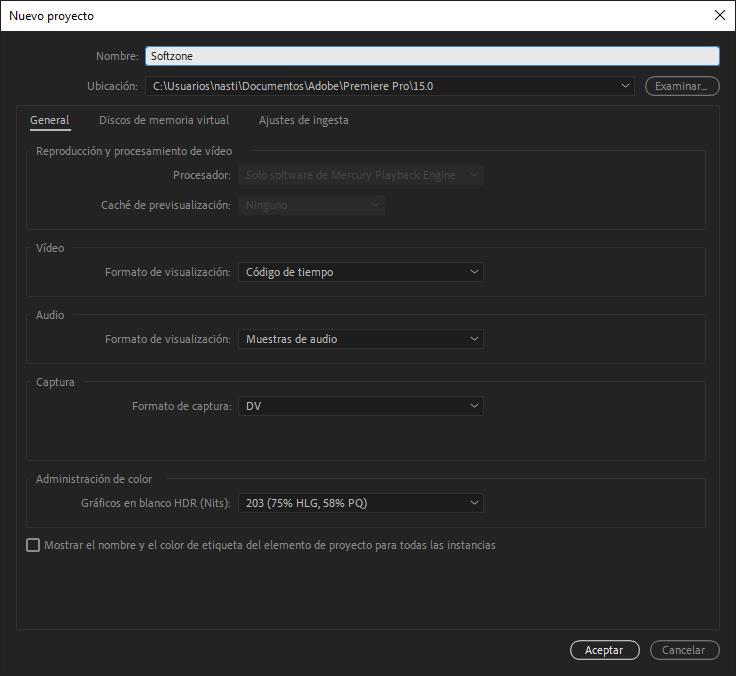
A continuación, se mostrarán cuatro paneles. Los dos paneles de la parte superior, nos permite ver el vídeo original (izquierda) y el vídeo una vez se han aplicado los efectos (derecha). En la parte inferior izquierda, se muestran los vídeos o clips con los que vamos a trabajar y en la parte derecha, se muestra la línea de tiempo con los efectos que aplicamos a cada video o clip. Lo primero que debemos hacer es arrastrar el vídeo que queremos invertir al panel inferior de la izquierda, donde se muestra el nombre del proyecto.
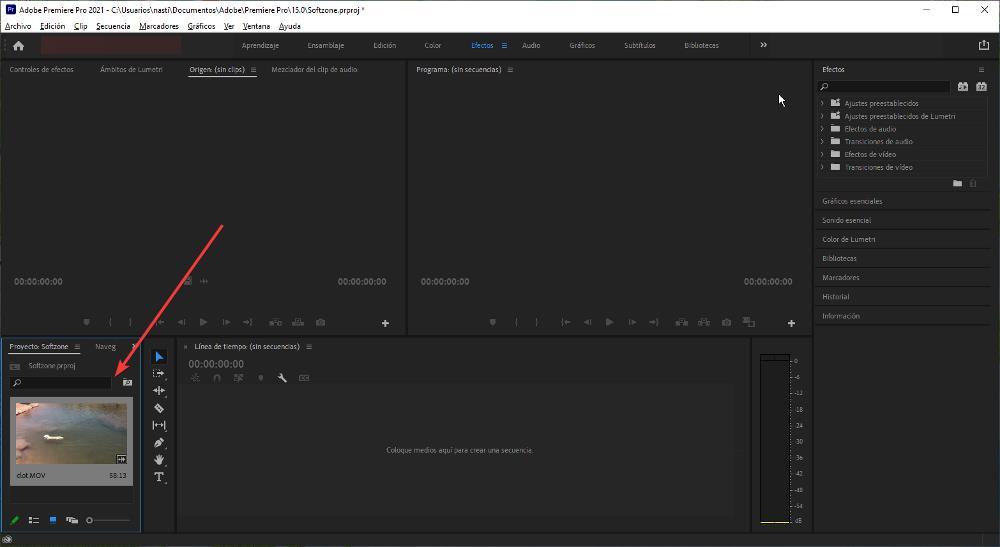
En el siguiente paso, debemos arrastrar el video que hemos añadido al proyecto a la línea de tiempo, sección que se encuentra justo a la derecha.
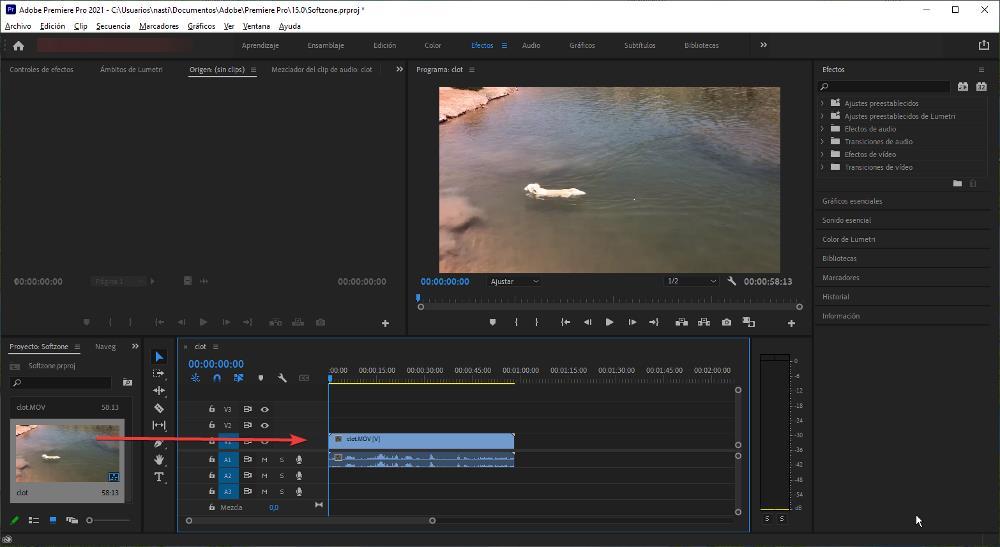
A continuación, seleccionamos el vídeo a través de la línea de tiempo (da igual donde pulsemos) y con el botón derecho del ratón accedemos al menú de opciones. Dentro de ese menú de opciones, seleccionamos Velocidad/duración.
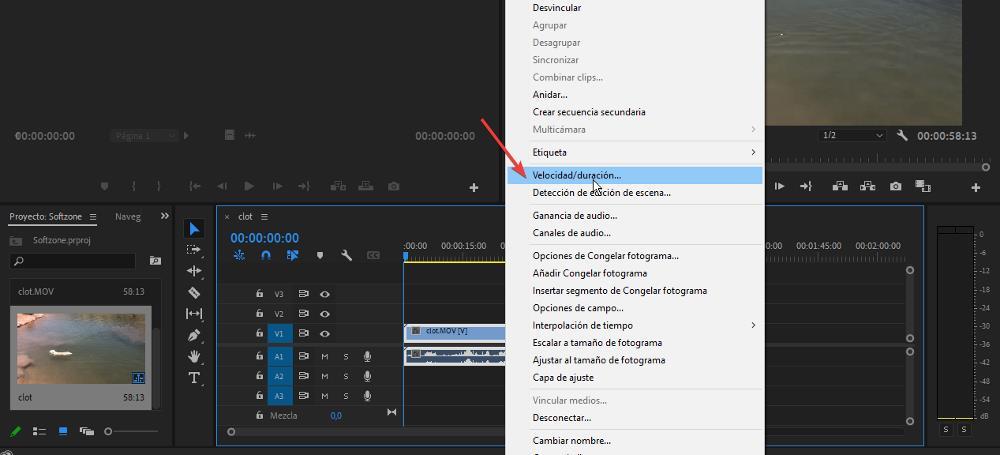
En el cuadro de diálogo que se muestra, marcamos la casilla Invertir velocidad y pulsamos en Aceptar. Con estos pasos tan simples hemos invertido un vídeo para que se reproduzca de atrás hacia delante. Para ver el resultado del vídeo, pulsamos el botón Play de la ventana donde se muestra el vídeo con el efecto ya aplicado.
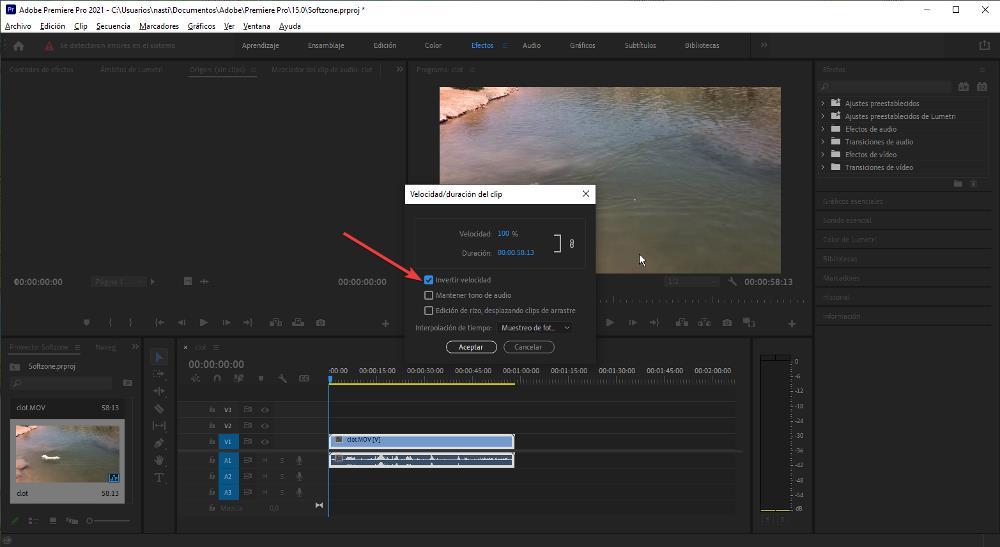
Si no nos gusta la velocidad a la que se reproduce el vídeo, podemos reducirla o ampliarla modificando los valores Velocidad o duración. Si cambiamos uno de ellos, automáticamente se modificará el otro valor para ajustar el cambio efectuado. Si queremos darle un toque cómico al vídeo, podemos aumentar la velocidad, pero no mucho, ya que, de lo contrario, se desvirtuará el efecto y no causará la misma sensación que estábamos buscando al principio.
Invertir vídeos online con Premiere
Adobe Premiere es una aplicación que requiere de una suscripción mensual, por lo que no está al alcance de muchos usuarios. Sin embargo, siendo una función muy popular, Adobe pone a disposición de todo el mundo una página web que nos permite realizar esta misma acción de forma totalmente gratuita. Esta página web, denominada Herramienta para invertir vídeos online gratuita, disponible a través del siguiente enlace, y nos invita a subir el vídeo que queremos invertir. Una vez invertido, nos permite ver el resultado y modificar la velocidad para poder encontrar el resultado concreto que estamos buscando.
El proceso tan solo dura unos segundos y podemos descargar el vídeo en nuestro equipo sin ningún tipo de marca de agua. No hace falta registrase en la aplicación y, además, también nos permite recortar el vídeo antes de descargarlo. De esta forma, evita vernos obligados a utilizar un editor de vídeo para eliminar las partes que no consideramos adecuadas. También permite silenciar el vídeo, algo bastante recomendable, ya que al igual que el vídeo se reproduce al revés, el audio también se reproducirá en el mismo sentido.